© DenPhotos/Shutterstock.com
iMessage est la plate-forme de messagerie exclusive d’Apple qui vous permet d’envoyer et de recevoir des messages, des photos, des vidéos et plus encore via des connexions de données Wi-Fi ou cellulaires. Apple a développé ce service et l’a dédié uniquement à iOS, iPadOS, macOS et watchOS. À l’exception des coûts associés à l’utilisation des données, la messagerie sur iMessage est gratuite.
Cependant, pour utiliser le service iMessage sans aucun problème, vous devez d’abord l’activer. Plusieurs méthodes existent, notamment l’utilisation de votre identifiant Apple, de votre adresse e-mail et de votre numéro de téléphone. Toutes ces méthodes ont le même but: vérifier votre appareil et le connecter aux serveurs de messagerie d’Apple. Cela est assez simple.
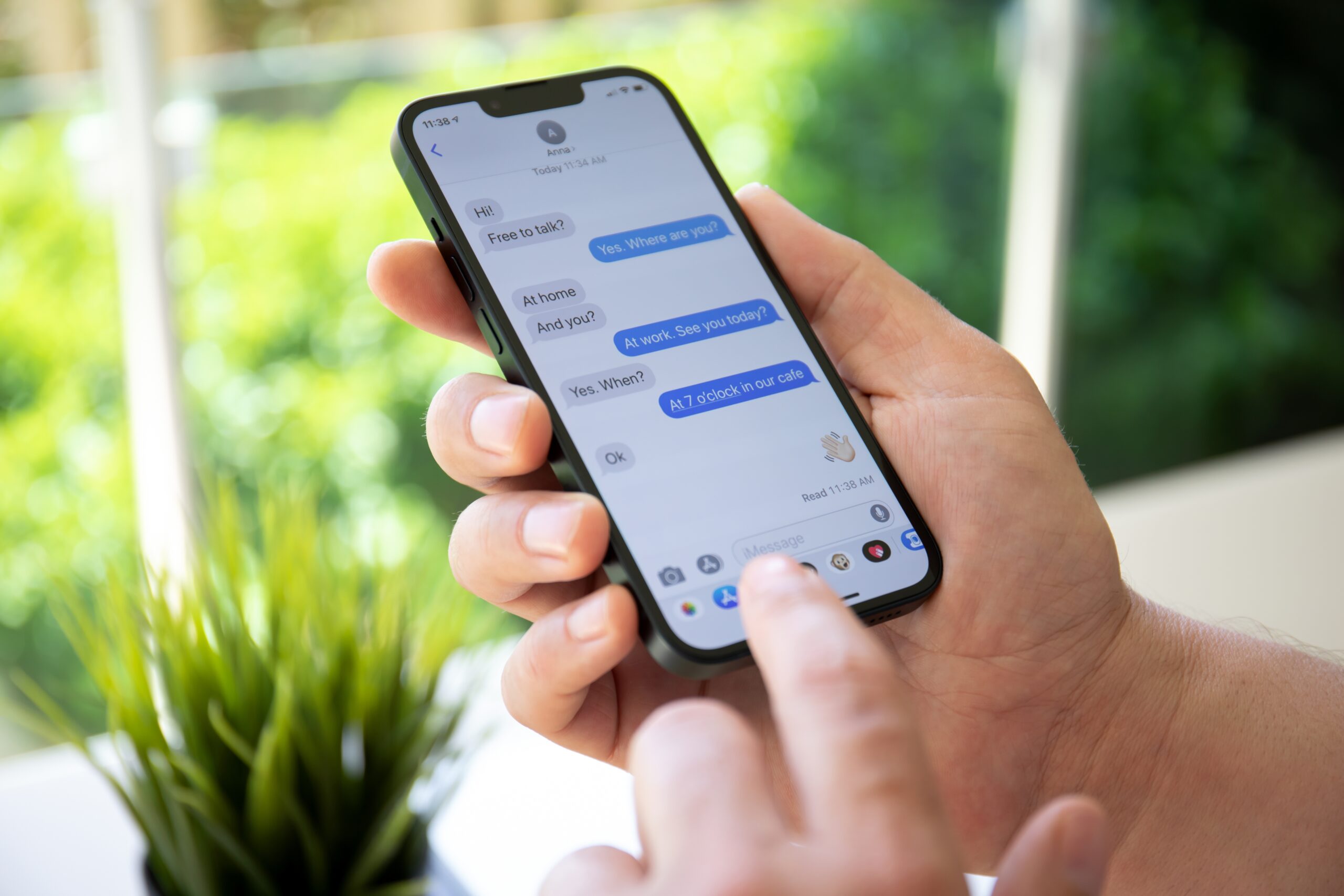
Cet article vous guidera à travers les étapes d’activation d’iMessage avec votre numéro de téléphone. Bien que nous nous concentrions davantage sur la plate-forme iOS, nous fournirons également des instructions sur l’activation d’iMessage avec votre numéro de téléphone sur votre iPad.
Commençons !
Points clés
iMessage est une plate-forme de messagerie texte conçue pour les appareils Apple. Le service iMessage nécessite des données cellulaires ou une connexion Wi-Fi connexion pour envoyer et recevoir des messages.L’activation d’iMessage avec un numéro de téléphone permet aux utilisateurs de communiquer facilement et rapidement entre les appareils.Vous pouvez également activer iMessage avec votre identifiant Apple ou votre adresse e-mail.Vous aurez besoin d’un crédit SMS pour activer iMessage avec un numéro de téléphone.
Ce dont vous avez besoin avant d’activer iMessage avec un numéro de téléphone
Avant d’activer votre compte iMessage, vous devez vous assurer de certaines choses :
Vous avez besoin d’une carte SIM activée. L’iMessage doit être associé à un numéro de téléphone et la carte SIM doit être installée dans votre iPhone. Vous avez besoin d’une connexion Internet active. Vous pouvez utiliser le Wi-Fi ou vos données cellulaires pour accéder aux services iMessage. Si vous ne disposez pas de données cellulaires ou de connectivité Wi-Fi, vous pouvez dire à un ami de pointer sa connexion Internet sur votre appareil. Vous avez besoin d’un crédit suffisant pour envoyer et recevoir des messages SMS. Des frais standard en fonction de l’opérateur s’appliquent lorsque iMessage envoie des messages SMS aux serveurs Apple pendant le processus d’activation.
Notez que vous n’aurez besoin des crédits que pendant le processus d’activation et non lorsque vous utiliserez iMessage. Avec cela à l’écart, vous pouvez maintenant activer votre compte iMessage en utilisant votre numéro de téléphone.
7 étapes pour activer iMessage avec un numéro de téléphone sur votre iPhone ou iPad
Étape 1 : Ouvrir les paramètres
Sur votre iPhone ou iPad, ouvrez l’application Paramètres. Si vous n’avez pas cette application sur votre écran d’accueil, balayez vers la gauche pour y accéder depuis la bibliothèque d’applications. Il ressemble à une icône d’engrenage.
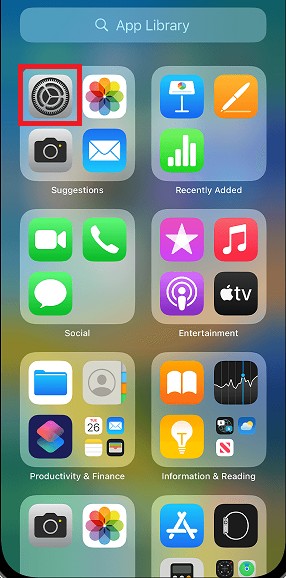 Ouvrez l’application Paramètres.
Ouvrez l’application Paramètres.
Étape 2 : sélectionnez Messages
Sur la page Paramètres, faites défiler jusqu’à l’option Messages et appuyez dessus. L’icône des messages est verte avec une bulle de discussion blanche.
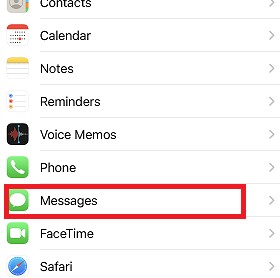 Cliquez sur Messages.
Cliquez sur Messages.
Étape 3 : Activer iMessage
Sous Messages, vous trouverez plusieurs options, y compris la iMessage bascule. Appuyez sur le bascule pour activer iMessage, qui devrait alors être vert.
Vous verrez un message de confirmation à l’écran vous informant que votre opérateur peut facturer les messages SMS. Appuyez sur OK.
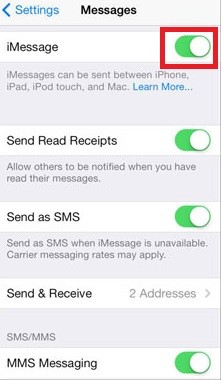 Appuyez sur le bascule iMessage pour le rendre vert.
Appuyez sur le bascule iMessage pour le rendre vert.
Étape 4 : Attendez l’activation
Une fois que vous avez activé iMessage, votre appareil commencera le processus d’activation. Sous l’option Envoyer et recevoir sur la page des messages, vous verrez un message En attente d’activation…. Ne vous inquiétez pas, cela ne prend pas longtemps.
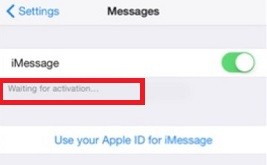 Il affichera En attente d’activation…
Il affichera En attente d’activation…
Étape 5 : Sélectionnez Envoyer et recevoir
Une fois l’activation terminée, vous devrez sélectionnez l’option Envoyer et recevoir. Cette option vous amène à une page avec votre identifiant Apple et votre numéro de téléphone. Ici, vous pouvez choisir lequel des deux utiliser lors de l’envoi et de la réception de messages sur iMessage.
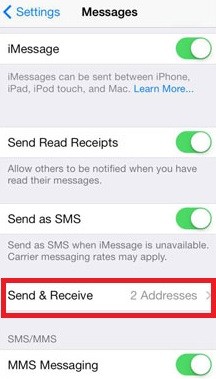 Cliquez sur Envoyer et recevoir et choisissez votre numéro de téléphone ou votre identifiant Apple lors de l’envoi et de la réception d’iMessages.
Cliquez sur Envoyer et recevoir et choisissez votre numéro de téléphone ou votre identifiant Apple lors de l’envoi et de la réception d’iMessages.
Étape 6 : Connectez-vous avec votre identifiant Apple
Tout d’abord, sélectionnez Utiliser votre identifiant Apple pour iMessage. Ensuite, saisissez l’adresse e-mail et le mot de passe de votre identifiant Apple et appuyez sur Connexion.
Une coche apparaîtra à côté de votre identifiant Apple. Cela signifie qu’il est prêt à être utilisé sur iMessage.
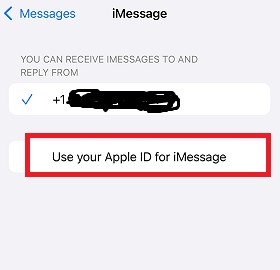 Appuyez sur Utiliser votre identifiant Apple pour iMessage.
Appuyez sur Utiliser votre identifiant Apple pour iMessage.
Étape 7 : Sélectionnez votre numéro de téléphone
Maintenant, appuyez sur votre numéro de téléphone. Il devrait apparaître juste au-dessus de votre identifiant Apple. Lorsque vous appuyez dessus, une coche apparaît également à côté du numéro, ce qui signifie qu’il est prêt à être utilisé sur iMessage. Assurez-vous que votre identifiant Apple et votre numéro de téléphone sont cochés.
C’est tout. Vous avez activé avec succès iMessage avec votre numéro de téléphone et pouvez maintenant commencer à envoyer et recevoir des messages texte et du contenu multimédia sur votre appareil.
Pour revérifier que votre iMessage fonctionne correctement, accédez à Paramètres > Messages > Envoyer et recevoir et voyez que votre identifiant Apple et votre numéro de téléphone sont cochés à côté. S’ils le font, vous êtes prêt à partir.
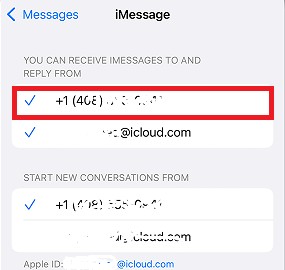 Entrez votre numéro de téléphone et assurez-vous que votre numéro de téléphone et votre identifiant Apple sont cochés à côté.
Entrez votre numéro de téléphone et assurez-vous que votre numéro de téléphone et votre identifiant Apple sont cochés à côté.
Que faire lorsque vous recevez des messages d’erreur lors de l’activation d’iMessage
Vous pouvez rencontrer des défis lors de la Processus d’activation d’iMessage. Si vous recevez l’un des messages suivants, vous pouvez faire plusieurs choses :
En attente d’activation… Une erreur s’est produite lors de l’activation. Impossible de contacter le serveur iMessage. Impossible de se connecter. Veuillez vérifier votre connexion..
Bien que ces messages puissent être frustrants, ils peuvent être corrigés. Vous trouverez ci-dessous quelques étapes de dépannage que vous pouvez suivre.
Redémarrez iMessage
Pour redémarrer iMessage, accédez à Paramètres> Messages et basculez l’interrupteur éteint. Laissez l’application se fermer, puis rallumez-la. Cela devrait forcer iMessage à redémarrer en arrière-plan. Dans certains cas, cela peut résoudre le problème.
Vérifiez vos paramètres système
Parfois, iMessage ne s’active pas correctement car vos paramètres système sont erronés. Peut-être que votre date est incorrecte ou que vous n’êtes pas connecté à Internet. Il se peut également que vous n’ayez pas assez de crédit SMS pour le processus d’activation.
Pour résoudre ce problème, allez dans Paramètres > Général > Date et heure et assurez-vous que la date est correcte. Vous pouvez définir une mise à jour automatique de l’heure si vous n’êtes pas sûr. Vérifiez également la connexion Internet pour vous assurer que vous êtes connecté. Si ce n’est pas le cas, activez votre Wi-Fi ou vos données mobiles et réessayez.
Si vous utilisez une carte SIM prépayée, assurez-vous d’avoir suffisamment de crédit.
Mettre à jour le système d’exploitation
Lorsqu’il est 24 heures et qu’aucune des solutions ci-dessus ne fonctionne, vous devez peut-être mettre à jour votre système d’exploitation. La première étape consiste à sauvegarder votre appareil à l’aide d’iCloud ou d’iTunes, puis accédez à Paramètres> Général>Mise à jour du logiciel et sélectionnez Télécharger et Installer si une mise à jour est disponible.
Vous pouvez également contacter votre opérateur pour vous assurer que votre numéro de téléphone peut recevoir et envoyer des SMS. Si tout échoue, vous pouvez contacter l’assistance Apple pour obtenir de l’aide. Mais, dans la plupart des cas, les solutions ci-dessus devraient faire l’affaire et vous aider à activer iMessage avec votre numéro de téléphone.
Comment supprimer le numéro de téléphone utilisé dans l’activation d’iMessage
Parfois, vous devrez peut-être supprimer le numéro de téléphone utilisé dans votre activation iMessage. Cela peut se produire si vous changez de numéro de mobile ou utilisez uniquement votre identifiant Apple lors de l’envoi et de la réception de messages. Ne vous inquiétez pas, supprimer le numéro de téléphone est facile.
Accédez à Paramètres > Messages > Envoyer et recevoir. À partir de là, sélectionnez votre identifiant Apple et déconnectez-vous. Le numéro que vous avez utilisé sera instantanément supprimé d’iMessage. Vous pouvez ensuite vous reconnecter à l’aide de votre identifiant Apple et commencer à envoyer et à recevoir des messages sans aucun numéro de téléphone.
Supposons que le numéro que vous souhaitez dissocier d’iMessage se trouve sur un iPhone, pas en votre possession. Dans ce cas, vous devrez changer le mot de passe de votre identifiant Apple. Cela supprimera automatiquement le numéro de téléphone de votre compte iMessage et vous ne pourrez plus recevoir ni envoyer de messages à partir de celui-ci.
Récapitulatif
Activer iMessage avec votre numéro de téléphone est facile et ne prend que quelques minutes. Avec l’aide de cet article, vous avez maintenant tout ce qu’il faut pour activer iMessage sur votre iPhone et l’utiliser sans aucun problème. Et, si vous rencontrez des difficultés, vous pouvez toujours redémarrer votre application iMessage, vérifier les paramètres de votre système ou mettre à jour votre système d’exploitation.
Vous pouvez également supprimer le numéro de téléphone utilisé dans le processus d’activation d’iMessage si vous ne le faites pas. n’en avez plus besoin ou s’il se trouve sur un iPhone qui n’est pas en votre possession. Maintenant que vous savez tout cela, vous pouvez commencer à utiliser iMessage sans interruption.
Comment activer iMessage avec votre numéro de téléphone : guide étape par étape (avec photos) FAQ (Foire aux questions)
Pourquoi ne puis-je pas activer iMessage avec mon numéro de téléphone ?
Plusieurs facteurs peuvent empêcher iMessage de s’activer avec votre numéro de téléphone. Ceux-ci incluent des paramètres système incorrects, un crédit SMS insuffisant ou une connexion Internet défectueuse. Vous devrez peut-être également mettre à jour votre système d’exploitation si aucune des solutions ci-dessus ne fonctionne.
Pourquoi ne puis-je pas recevoir d’iMessage de mon numéro de téléphone ?
Si vous ne pouvez pas recevoir d’iMessage de votre numéro de téléphone, il se peut que le numéro n’ait pas été correctement activé avec iMessage. Pour activer le numéro, accédez à Paramètres > Messages > Envoyer et recevoir. À partir de là, connectez-vous avec votre identifiant Apple et cliquez sur votre numéro de téléphone pour activer iMessage avec votre numéro de téléphone.
Pourquoi iMessage ne fonctionne-t-il pas sur iPhone ?
Si vous avez activé iMessage et qu’il ne fonctionne pas correctement sur votre iPhone, cela peut être dû à une mauvaise configuration des paramètres. Pour résoudre ce problème, assurez-vous que la dernière version d’iOS est installée et essayez de réinitialiser vos paramètres réseau. Vérifiez que votre identifiant Apple est correctement associé à votre numéro de téléphone et essayez de redémarrer l’appareil.
Comment activer iMessage sur un deuxième appareil ?
Vous devrez l’activer séparément si vous souhaitez utiliser iMessage sur un autre appareil, tel qu’un iPad. Vous pouvez saisir votre identifiant Apple et votre mot de passe sous Paramètres > Messages. Ensuite, appuyez sur Envoyer et recevoir et sélectionnez l’utilisation de votre identifiant Apple pour iMessage ou ajoutez une nouvelle adresse e-mail associée à votre identifiant Apple.
Est-ce possible d’activer iMessage sans numéro de téléphone ?
Il est possible d’utiliser iMessage sans numéro de téléphone. Vous pouvez activer iMessage avec votre identifiant Apple ou une adresse e-mail.